Прості кроки для ввімкнення режиму 'Не турбувати' в Samsung
Як увімкнути функцію “Не турбувати” в Samsung Режим “Не турбувати” - це корисна функція, доступна на пристроях Samsung, яка дозволяє користувачам …
Читати статтю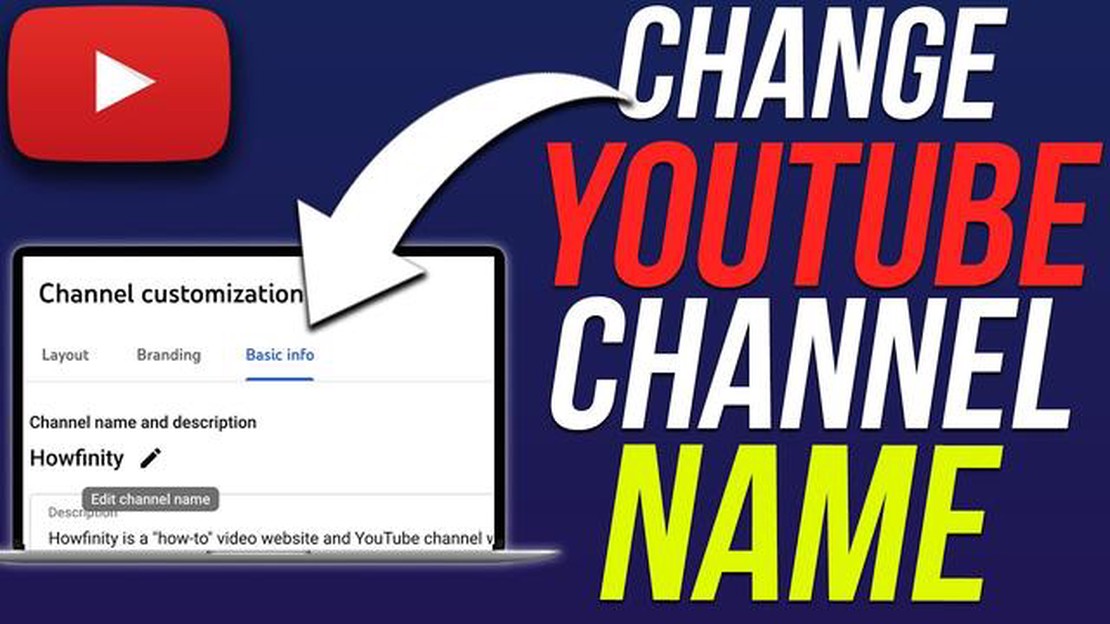
YouTube надає унікальну можливість створювати і ділитися відеоконтентом з мільйонами користувачів по всьому світу. Однак, коли ви вирішуєте змінити назву свого каналу на YouTube, можливо, зіткнетеся з деякими складнощами. У цій статті ми розповімо вам, як змінити назву вашого каналу YouTube кількома простими кроками.
Крок 1: Увійдіть у свій акаунт
Перш ніж ви зможете змінити назву свого каналу, вам потрібно буде увійти у свій акаунт YouTube. Для цього клацніть на кнопку “Вхід” у правому верхньому куті екрана і введіть свої дані для входу.
Крок 2: Перейдіть у налаштування каналу.
Після того, як ви увійшли до свого акаунта, знайдіть і натисніть на іконку профілю в правому верхньому куті екрана. У меню, що з’явилося, виберіть “Створення” і потім “Налаштування каналу”.
Крок 3: Змініть назву каналу
На сторінці налаштувань каналу знайдіть розділ “Основна інформація” і клацніть на посилання “Переглянути або змінити” поруч із назвою каналу. У вікні, що відкриється, ви зможете ввести нову назву для вашого каналу. Після цього натисніть на кнопку “Зберегти”, щоб застосувати зміни.
Дотримуючись цієї простої покрокової інструкції, ви зможете легко змінити назву свого каналу YouTube і продовжувати ділитися своїм відеоконтентом з вашими підписниками.
*Примітка: через обмеження деяких акаунтів, можливо, вам буде потрібно досягти певної кількості підписників або виконати інші умови, перш ніж зможете змінити назву вашого каналу.
Зміна назви каналу на YouTube може бути корисною, якщо ви вирішили перейменувати свій бренд або просто оновити зміст каналу. У цьому посібнику буде описано, як змінити назву каналу на YouTube.
Примітка: Пам’ятайте, що при зміні назви каналу та URL можуть змінитися. Також будьте уважні під час вибору нової назви, оскільки вона може бути пов’язана з іміджем вашого каналу.
Читайте також: Valheim Startup Issue: Як виправити 'не запуститься' у 2023 році
Після натискання на кнопку “Підтвердити”, ваш канал буде перейменовано з новою назвою. Зверніть увагу, що зміна назви каналу може зайняти деякий час і вона може не відображатися відразу.
Це був покроковий посібник зі зміни назви каналу на YouTube. Дотримуйтесь цих простих інструкцій, щоб оновити назву свого каналу і донести свій бренд або ідеї до аудиторії.
Читайте також: Оголошення про роботу: PlayStation 5 від Sony швидше за Xbox Scarlett
Процес зміни назви каналу YouTube вимагає, щоб ви увійшли у свій акаунт Google. Якщо у вас уже є обліковий запис Google, виконайте такі кроки:
Тепер ви увійшли у свій акаунт Google і готові перейти до наступного кроку - зміни назви свого каналу YouTube.
Якщо ви хочете змінити назву свого каналу на YouTube, першим кроком є перехід на сторінку налаштувань каналу. Щоб зробити це, виконайте такі дії:
Після виконання цих дій ви будете перенаправлені на сторінку налаштувань вашого каналу.
Якщо ви хочете змінити назву свого каналу на YouTube, дотримуйтесь цих простих кроків:
Після цього нова назва каналу відображатиметься на вашому профілі YouTube і в списках пошуку.
Зверніть увагу, що ви можете змінити назву каналу лише тричі протягом 90 днів, тому обирайте нову назву уважно.
Щоб змінити назву каналу YouTube, дотримуйтесь цих простих кроків:
Так, ви можете змінити назву каналу YouTube безкоштовно. Процедура зміни назви каналу не вимагає додаткових платежів.
При зміні назви каналу YouTube є кілька обмежень. Назва має відповідати правилам і політиці YouTube, не містити образ, не порушувати авторські права тощо. Також не можна змінити назву каналу занадто часто.
Процес зміни назви каналу YouTube зазвичай займає кілька хвилин. Однак, у деяких випадках, може знадобитися деякий час для оновлення назви на всіх платформах YouTube.
Як увімкнути функцію “Не турбувати” в Samsung Режим “Не турбувати” - це корисна функція, доступна на пристроях Samsung, яка дозволяє користувачам …
Читати статтюЯк виправити проблему вертикальної розмитої лінії камери Galaxy Note 8, інші проблеми з камерою Android Якщо ви є щасливим власником Samsung Galaxy …
Читати статтюЯк встановити DLC в Steam | НОВЕ та оновлене керівництво у 2023 році Ласкаво просимо до нашого вичерпного посібника зі встановлення DLC для …
Читати статтю5 порад і підказок щодо call of duty: warzone, які ви повинні знати Call of Duty: Warzone - це одна з найпопулярніших ігор у жанрі “battle royale”, що …
Читати статтюЯк увімкнути функцію очікування виклику в Samsung Galaxy У сучасному швидкоплинному світі очікування виклику є важливою функцією для будь-якого …
Читати статтю6 найкращих принтерів для передачі тепла на футболках | Принтер для футболок DTG у 2023 році Останніми роками друк індивідуальних дизайнів на …
Читати статтю